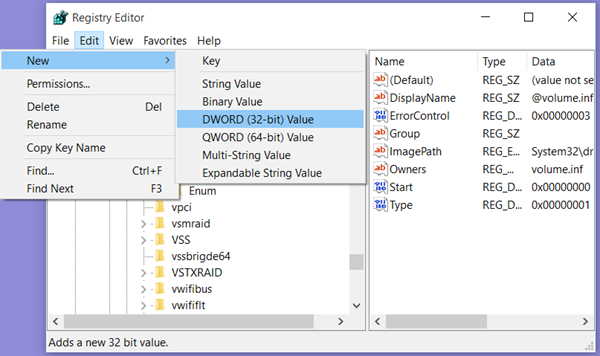Aktualisiert April 2025 : Beenden Sie diese Fehlermeldungen und beschleunigen Sie Ihr Computersystem mit unserem Optimierungstool. Laden Sie es über diesen Link hier herunter.
- Laden Sie das Reparaturprogramm hier herunter und installieren Sie es.
- Lassen Sie es Ihren Computer scannen.
- Das Tool wird dann Ihren Computer reparieren.
Wenn die Erstellung von Systemwiederherstellungspunkten auf Ihrem Windows-PC fehlschlägt und Sie eine Die Erstellung einer Schattenkopie ist abgelaufen, Fehlercode 0x81000101, dann kann Ihnen dieser Beitrag helfen.
Die Erstellung einer Schattenkopie ist abgelaufen
Wir empfehlen die Verwendung dieses Tools bei verschiedenen PC-Problemen.
Dieses Tool behebt häufige Computerfehler, schützt Sie vor Dateiverlust, Malware, Hardwareausfällen und optimiert Ihren PC für maximale Leistung. Beheben Sie PC-Probleme schnell und verhindern Sie, dass andere mit dieser Software arbeiten:
- Download dieses PC-Reparatur-Tool .
- Klicken Sie auf Scan starten, um Windows-Probleme zu finden, die PC-Probleme verursachen könnten.
- Klicken Sie auf Alle reparieren, um alle Probleme zu beheben.
1] Erstellen Sie zuerst einen Systemwiederherstellungspunkt.
2] Öffnen Sie anschließend das WinX-Menü und klicken Sie auf Ausführen. Geben Sie services.msc ein und drücken Sie Enter, um den Windows Service Manager zu öffnen. Überprüfen Sie hier, ob der Dienst Volume Shadow Copy und seine Abhängigkeiten laufen. Die Standardeinstellung ist Manuell. Wenn es nicht startet, klicken Sie auf die Schaltfläche Start und versuchen Sie jetzt, einen Systemwiederherstellungspunkt zu erstellen.
3] Wenn das nicht half, versuchen Sie dies. Geben Sie regedit in das Feld Ausführen ein, um den Registrierungseditor zu öffnen, und navigieren Sie zum folgenden Schlüssel:
HKEY_LOCAL_MACHINESYSTEMCurrentControlSetServicesVolSnap
0x81000101
Klicken Sie auf Bearbeiten > Neu > DWORD (32-Bit) Wert.
Geben Sie dem neuen Wert einen Namen MinDiffAreaFileSize. Doppelklicken Sie nun darauf und geben Sie im Feld Wertdaten die gewünschte Größe für den Schattenkopie-Speicherbereich ein.
Klicken Sie auf OK und beenden Sie den Vorgang.
Der Registrierungsschlüssel MinDiffAreaFileSize gibt die minimale Größe des Schattenkopie-Speicherbereichs an; die Standardeinstellung ist 300 MB und die maximale Einstellung ist 3 Gigabyte (GB). Für eine genaue Einstellung geben Sie einen Wert an, der ein Vielfaches von 300 MB ist; andernfalls wird das nächste Vielfache von 300 MB gewählt. Ein Wert von 300 entspricht 300 MB, und ein Wert von 3.000 entspricht 3 GB, sagt Microsoft.
0x81000101
Ich hoffe, dass dies zur Lösung Ihres Problems beigetragen hat.
EMPFOHLEN: Klicken Sie hier, um Windows-Fehler zu beheben und die Systemleistung zu optimieren